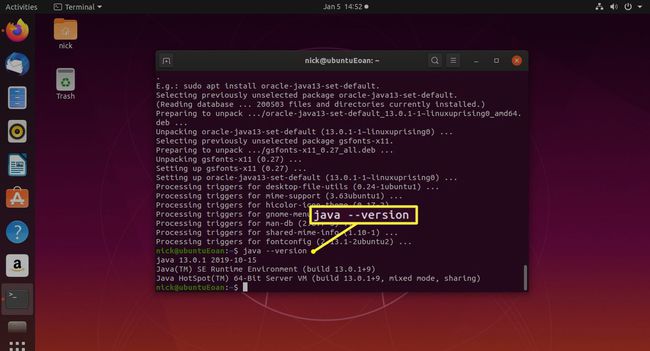Kuidas installida Java Ubuntule
Nii Java JRE (Java Runtime Environment) kui ka Java JDK (Java arenduskomplekti) installimiseks Ubuntule on palju võimalusi. Pole olemas "õiget" viisi, kuid kaks peamist kanalit on tavaliselt parimad. Saate need mõlemad hankida otse Java arendajalt Oracle'ilt või hankida avatud lähtekoodiga Java-rakendused otse Ubuntu vaikehoidlatest.
Millise neist valida, on täiesti teie otsustada. Enamikul juhtudel on avatud lähtekoodiga paketid parimad. Neid on lihtsam installida ja nad saavad koos ülejäänud süsteemiga pidevalt värskendusi. Siiski on olukordi, kus vajate ametlikku Oracle'i juurutamist. Sellistel juhtudel saate oma Ubuntu süsteemis vajaliku tarkvara lihtsalt hankida.
Oluline on meeles pidada ka erinevust JRE ja JDK vahel. Enamik inimesi vajab kunagi ainult JRE-d. Java Runtime Environment on täpselt selline, nagu see kõlab. See on keskkond, mis võimaldab teie arvutil Java keeles kirjutatud programme käivitada. Enamasti mõtlete "Java installimisele" mõeldes JRE hankimisele, mis võimaldaks teie arvutil Java-rakendusi, näiteks Minecraft.
Kui kavatsete Java abil oma programme arendada, vajate Java arenduskomplekti ehk JDK-d. JDK on Java arendamiseks, sealhulgas Androidiga töötamiseks, kohustuslik, kuid Java rakenduste käitamiseks pole seda vaja.
Installige avatud lähtekoodiga JRE
Enamiku inimeste jaoks on see nii kaugel, kui vaja. Järgige neid juhiseid ja Ubuntu saab Java-rakendusi käivitada.
-
Avage oma veebibrauser ja minge lehele Ubuntu pakettide andmebaas.
Kui eelistate kasutada vaikeseadet, minge sammu juurde 5 ja installige default-jre paki asemel.
-
Kerige alla ja kasutage otsimiseks lehel olevat otsinguvälja openjdk.
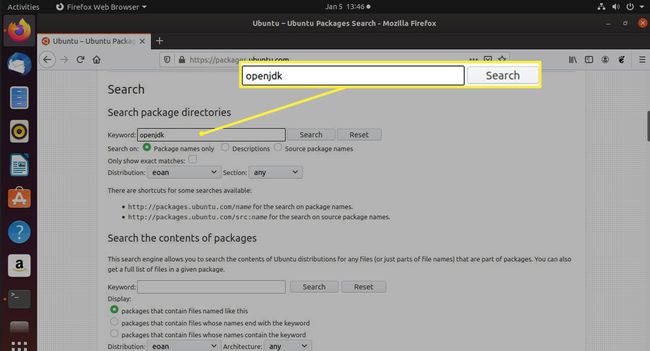
-
Sirvige tulemusi, et leida OpenJDK JRE uusim versioon või konkreetne versioon, mida otsite. Suuremad numbrid näitavad uuemaid väljalaseid.

Avage terminali aken otsides Terminal oma rakendustes või vajutades Ctrl+Alt+T teie klaviatuuril.
-
Tippige leitud OpenJDK JRE versiooni installimiseks käsk:
sudo apt install openjdk-14-jre
-
Vajutage Sisenema teie klaviatuuril. Seejärel, kui küsitakse, vajutage y avatud lähtekoodiga JRE ja selle sõltuvuste installimiseks klaviatuuril.
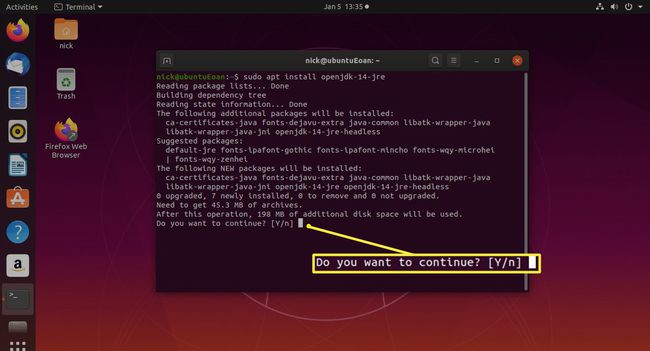
Kui installimine on lõppenud, on teie Ubuntu arvutisse installitud töötav Java JRE.
Installige avatud lähtekoodiga JDK
Kui soovite oma Ubuntu arvutis Java või Androidi arendada, kuid te ei vaja seda JDK ametlik Oracle'i versioon (enamik inimesi seda ei tee), saate hõlpsasti installida avatud lähtekoodiga JDK Ubuntu.
-
Avage brauser ja liikuge lehele Ubuntu pakettide andmebaas.
Kui eelistate süsteemi vaikeseadet, jätkake sammuga 5 ja installida default-jdk selle asemel.
-
Otsimiseks kasutage lehel olevat otsingufunktsiooni openjdk.
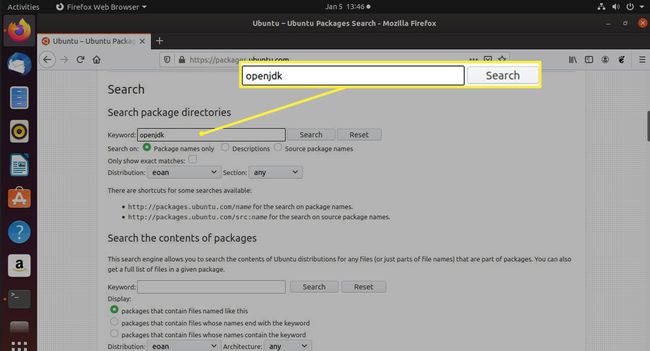
-
Kerige, kuni leiate OpenJDK JDK uusima versiooni või konkreetse versiooni, mida oma projekti jaoks vajate. Kõrgema numbriga väljaanded on uuemad.

Avage terminali aken, otsides seda oma rakenduste menüüst või kasutades nuppu Ctrl+Alt+T kiirklahv.
-
Avatud lähtekoodiga JDK installimiseks käivitage leitud JDK versiooniga allolevale sarnane käsk.
sudo apt install openjdk-14-jdk
-
Kui küsitakse, vajutage y JDK ja selle tarkvarasõltuvuste installimiseks.

Kui installimine on lõppenud, on teil JDK Ubuntus kasutamiseks valmis.
Installige Oracle JRE ja JDK
Mõnikord on teil vaja Oracle'i ametlikku Java versiooni. Selle põhjuseks on tavaliselt ärilised põhjused või ettevõtte nõuded. Kuigi saate seda teha käsitsi otse Oracle'i pakutavate väljaannetega, on PPA-ga palju lihtsam töötada. See juhend kasutab Oracle Java versiooni installimiseks populaarset PPA-d.
Avage terminaliaken, otsides seda rakenduste menüüst või vajutades Ctrl+Alt+T.
-
Lisage oma süsteemile PPA järgmiste käskudega. Kui küsitakse, vajutage PPA lisamisega nõustumiseks sisestusklahvi.
sudo add-apt-repository ppa: linuxuprising/java
sudo apt-get värskendus -
Nüüd installige installipakett PPA-st. Kuigi PPA ei saa otseselt Oracle Java'i pakkuda, võib see anda teile installiprogrammi, mis muudab selle seadistamise palju lihtsamaks.
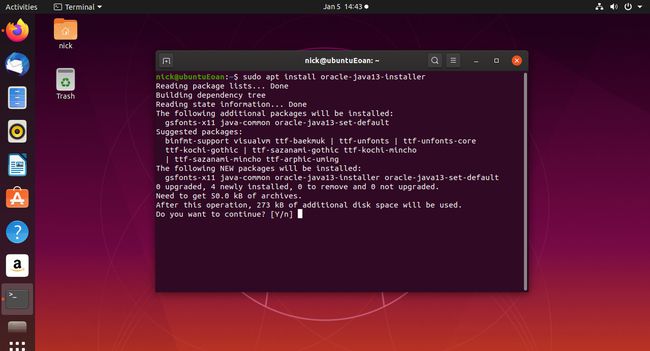
sudo apt install oracle-java13-installer
-
Kui installiprogramm käivitub, palub see teil nõustuda Java litsentsilepinguga. Tee nii.
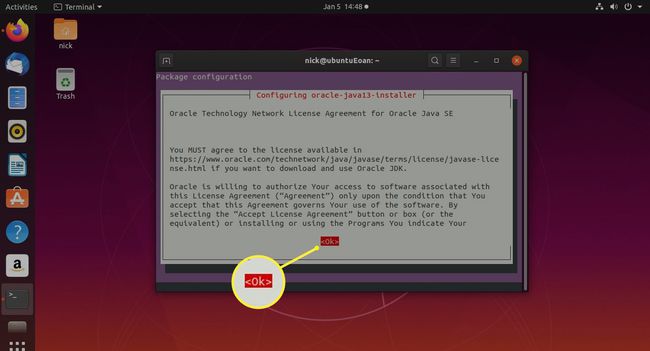
-
Oodake, kuni installimine on lõpule viidud. Kui see juhtub, saate käivitada alloleva käsu, et tagada Java edukas installimine teie süsteemi.
java -- versioon